Introduzione
Passare da un iPhone a un dispositivo Android può comportare alcune sfide, soprattutto quando si tratta di trasferimento di foto. Gli utenti spesso trovano difficile accedere alle loro preziose foto di iCloud sui loro nuovi dispositivi Android. Questa guida ti mostrerà più modi per colmare questa lacuna senza problemi. Che tu preferisca usare un computer, sfruttare Google Foto o utilizzare app di terze parti, hai delle opzioni. Ti guideremo passo dopo passo attraverso ogni metodo per rendere il processo il più agevole possibile.
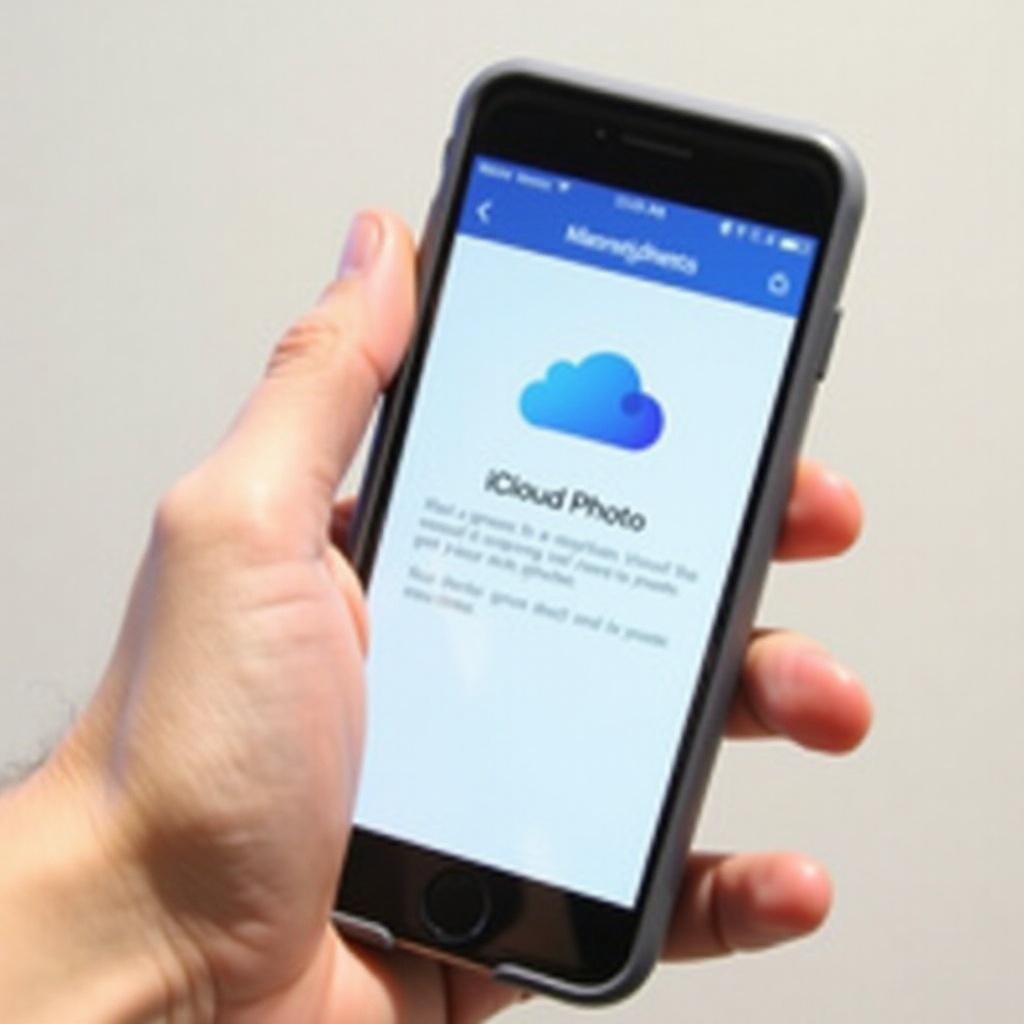
Preparazione dei tuoi dispositivi
Prima di entrare nei metodi, assicurati che i tuoi dispositivi siano pronti per il trasferimento:
– Assicurati che il tuo iPhone sia eseguito il backup su iCloud.
– Avere un computer con accesso a Internet pronto.
– Abilita il debug USB sul tuo dispositivo Android.
– Installa il software necessario come iCloud per Windows o app di terze parti.
Con i tuoi dispositivi pronti, esploriamo diversi metodi per trasferire le tue foto di iCloud su un dispositivo Android.
Metodo 1: Utilizzo di un computer e cavo USB
Uno dei modi più semplici per trasferire foto consiste nell’usare un computer e un cavo USB. Questo metodo include la sincronizzazione delle foto di iCloud sul computer e quindi il trasferimento sul dispositivo Android.
Sincronizza le foto di iCloud su un computer
- Installa iCloud per Windows: Scarica e installa iCloud per Windows dal sito ufficiale di Apple.
- Accedi a iCloud: Apri iCloud per Windows e accedi utilizzando il tuo ID Apple e la tua password.
- Abilita Foto: Seleziona l’opzione ‘Foto’ nell’interfaccia di iCloud. Fai clic su ‘Opzioni’ accanto a Foto e assicurati che ‘Libreria foto di iCloud’ sia selezionata. Fai clic su ‘Fine’.
- Scarica Foto: Fai clic su ‘Applica’ per iniziare a scaricare le foto da iCloud sul computer.
Trasferisci foto dal computer ad Android
- Collega Android al computer: Utilizza un cavo USB per collegare il tuo dispositivo Android al computer.
- Imposta la modalità di connessione: Sul tuo dispositivo Android, scegli l’opzione ‘Trasferimento file’ quando richiesto di selezionare una modalità di connessione.
- Trasferisci file: Apri Esplora file sul computer e vai alla cartella Foto di iCloud. Copia le foto desiderate e vai nella cartella DCIM o Immagini sul tuo dispositivo Android. Incolla qui le foto copiate.
Metodo 2: Utilizzo di Google Foto
Se preferisci un trasferimento cloud-to-cloud, Google Foto offre un’eccellente alternativa per archiviare e accedere alle tue foto di iCloud su un dispositivo Android.
Scarica foto di iCloud su computer
- Accedi a iCloud: Visita iCloud.com sul tuo computer e accedi con il tuo ID Apple.
- Vai su Foto: Fai clic sull’icona ‘Foto’ per accedere alla tua Libreria foto di iCloud.
- Seleziona e scarica: Seleziona le foto che desideri trasferire e fai clic sull’icona ‘Scarica’. Questo le salva sul tuo computer.
Carica foto su Google Foto
- Accedi a Google Foto: Vai su photos.google.com e accedi con il tuo account Google collegato al tuo dispositivo Android.
- Carica foto: Fai clic sul pulsante ‘Carica’ e scegli ‘Computer’. Naviga nella cartella in cui hai scaricato le foto di iCloud e selezionale per caricarle.
- Accedi su Android: Apri l’app Google Foto sul tuo dispositivo Android e vedrai le foto caricate accessibili dalla tua galleria.
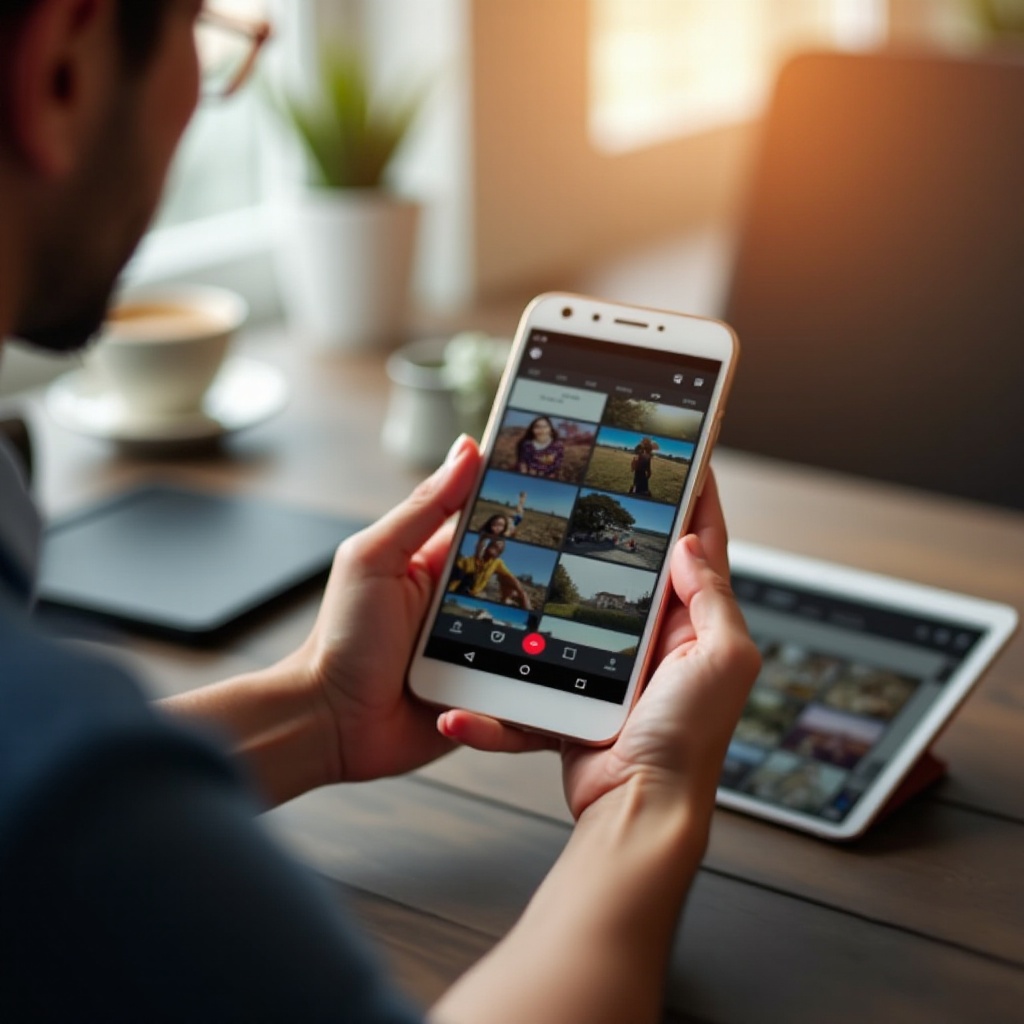
Metodo 3: Utilizzo di app di terze parti
Un altro metodo utile consiste nell’utilizzo di app di terze parti progettate per aiutarti a trasferire foto di iCloud su un dispositivo Android senza problemi.
Utilizzo di MobileTrans
- Scarica e installa MobileTrans: Ottieni l’app MobileTrans sia sul tuo computer che sul tuo dispositivo Android.
- Connetti e seleziona: Segui le istruzioni sullo schermo per connettere i tuoi dispositivi. Scegli ‘Trasferimento telefono’ e poi ‘iCloud su Android’.
- Inizia trasferimento: Accedi a iCloud tramite MobileTrans e seleziona le foto da trasferire.
Utilizzo di AnyTrans
- Installa AnyTrans: Scarica AnyTrans sia sul tuo computer che sul tuo dispositivo Android.
- Connetti dispositivi: Apri AnyTrans e collega il tuo dispositivo Android al computer.
- Trasferisci foto: Vai alla sezione ‘Gestore iCloud’, accedi con le tue credenziali iCloud, seleziona le foto desiderate e trasferiscile sul dispositivo Android connesso.
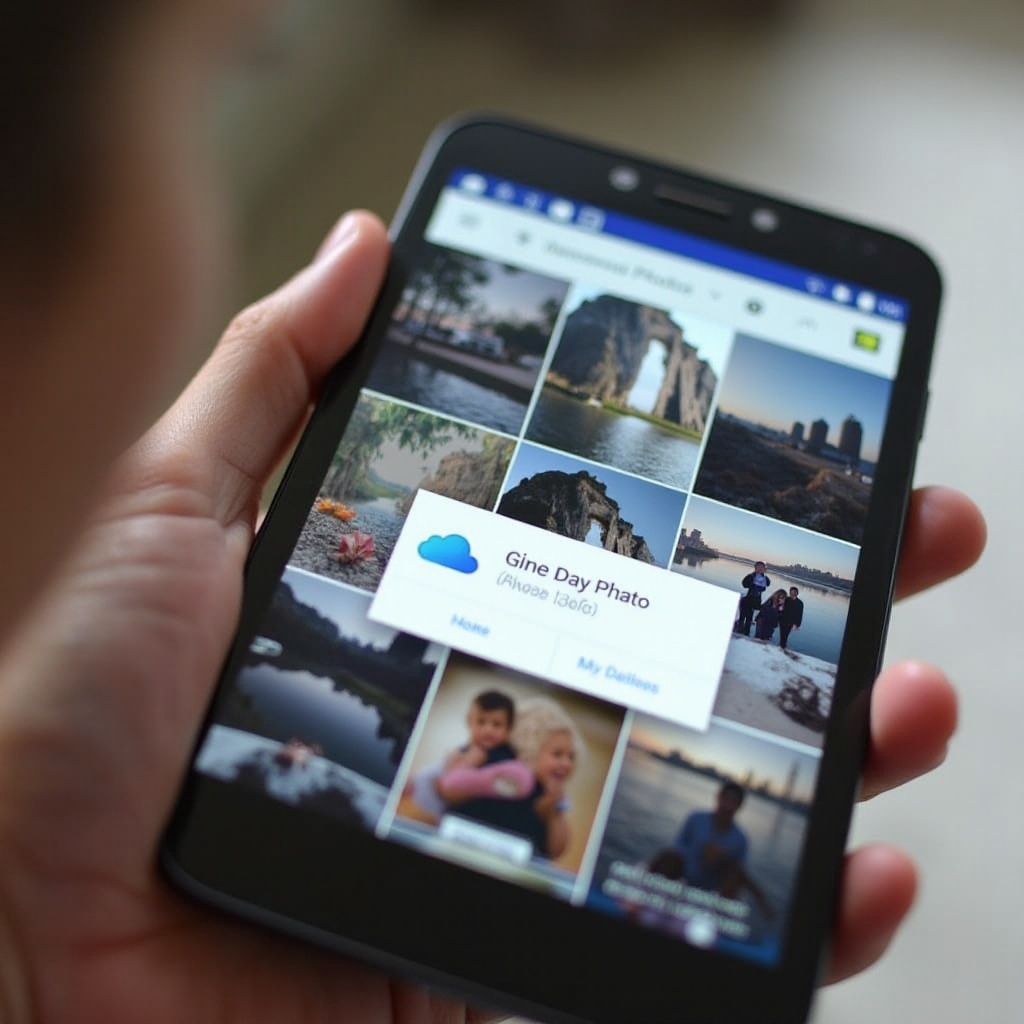
Metodi alternativi
Ci sono altri servizi cloud che puoi utilizzare per funzionalità simili se i metodi sopra non ti soddisfano.
Utilizzo di Dropbox o altri servizi cloud
- Carica su Dropbox: Sul tuo iPhone, installa l’app Dropbox, crea un account o accedi e carica le tue foto su Dropbox.
- Accedi su Android: Installa Dropbox sul tuo dispositivo Android, accedi con lo stesso account e scarica le foto.
- Altri servizi: Altri servizi di archiviazione cloud come OneDrive, Box o Amazon Photos possono essere utilizzati allo stesso modo per trasferire le tue foto.
Conclusione
Trasferire foto da iCloud a un dispositivo Android può sembrare scoraggiante all’inizio, ma con gli strumenti e i metodi giusti, puoi farlo senza sforzo. Che tu utilizzi un cavo USB, Google Foto o app di terze parti, ogni metodo ha i suoi vantaggi e si adatta a diverse preferenze degli utenti. Assicurati di seguire attentamente i passaggi per garantire un processo di trasferimento fluido.
Domande Frequenti
Posso trasferire le foto di iCloud direttamente su un dispositivo Android?
No, un trasferimento diretto da iCloud a Android non è disponibile. Tuttavia, utilizzando un computer, Google Foto o app di terze parti è possibile farlo.
Di quanto spazio di archiviazione ho bisogno per trasferire le foto da iCloud ad Android?
Assicurati di avere spazio sufficiente sul tuo computer e dispositivo Android per contenere tutte le tue foto iCloud.
Ci sono rischi di perdere la qualità delle foto durante il trasferimento?
Utilizzando metodi come Google Foto o app di terze parti generalmente si mantiene la qualità delle foto. I trasferimenti diretti tramite cavo USB preservano anche la qualità originale.
